So aktivieren Sie die Erreichbarkeit auf dem iPhone 7
Der größere Bildschirm des iPhone 7 Plus erleichtert das Ansehen von Videos, das Betrachten von Bildern und das Lesen von Inhalten auf Ihrem Gerät. Viele neue Plus-Besitzer zögerten zunächst, dass das Gerät zu groß sein könnte, aber nachdem sie den größeren Bildschirm verwendet haben, stellen sie fest, dass es viele Vorteile hat.
Ein Nachteil des größeren Bildschirms besteht jedoch darin, dass es schwierig sein kann, Elemente am oberen Bildschirmrand zu erreichen, wenn Sie das iPhone mit einer Hand halten. Glücklicherweise gibt es auf dem iPhone 7 eine Option namens "Erreichbarkeit", mit der Sie den oberen Bildschirmrand vorübergehend in die Mitte des Bildschirms verschieben können, um diese Elemente zu erreichen, während Sie nur eine Hand verwenden.
So aktivieren Sie die Erreichbarkeit in iOS 10
Diese Schritte wurden auf einem iPhone 7 Plus unter iOS 10 ausgeführt. Diese Schritte funktionieren jedoch auch für andere iPhone Plus-Modelle (z. B. 6 oder 6S), wenn Sie Ihre App-Symbole auf dem Bildschirm nach unten verschieben und erstellen möchten sie leichter zu erreichen.
Schritt 1: Öffnen Sie das Menü Einstellungen .

Schritt 2: Scrollen Sie nach unten und wählen Sie die Option Allgemein .
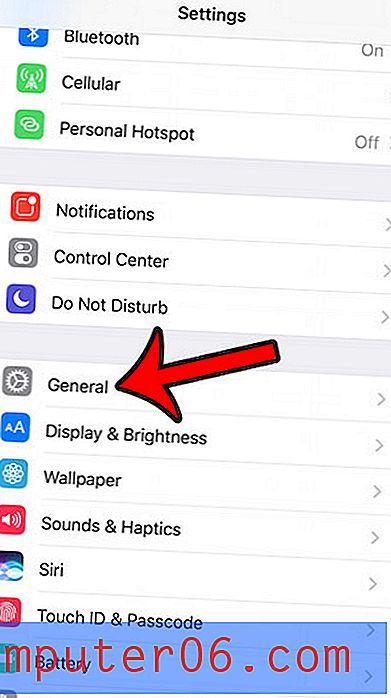
Schritt 3: Berühren Sie die Schaltfläche Eingabehilfen .
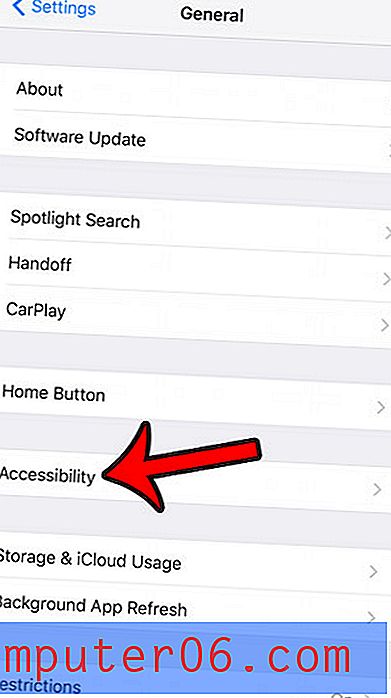
Schritt 4: Scrollen Sie nach unten und tippen Sie auf die Schaltfläche rechts neben Erreichbarkeit, um sie einzuschalten . Die Einstellung ist aktiviert, wenn die Schaltfläche grün schattiert ist. Die Erreichbarkeit ist im Bild unten aktiviert.
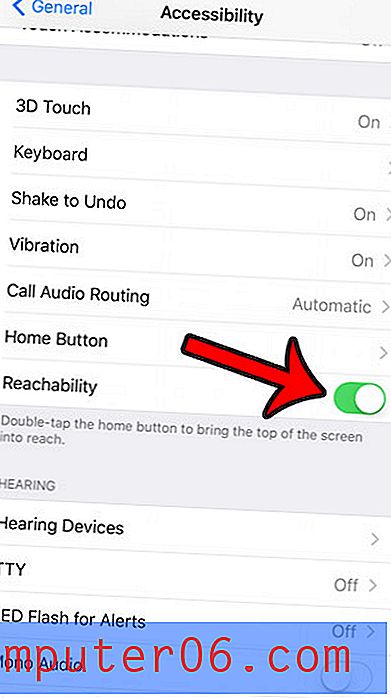
Sie können die Erreichbarkeitsfunktion verwenden, indem Sie zweimal auf die Home- Schaltfläche tippen. Dadurch wird der obere Bildschirmrand etwa auf halber Höhe des physischen Bildschirms verankert, damit die oberen Schaltflächen leichter zu erreichen sind. Es sieht ungefähr so aus wie auf dem Bild unten.
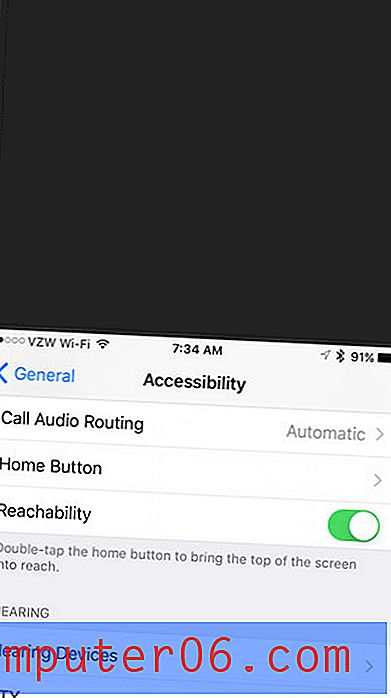
Sie können dann die Seite nach unten scrollen, während sich der neue obere Bildschirmrand in erreichbarer Entfernung befindet. Wenn Sie fertig sind, drücken Sie einfach erneut die Home-Taste, um die Standardkonfiguration des Bildschirms wiederherzustellen.
Finden Sie es unpraktisch, die Home-Taste zu drücken, um zu bestätigen, dass Sie Ihr Gerät entsperren möchten? Erfahren Sie, wie Sie die Option "Drücken Sie Home to Wake" auf Ihrem iPhone 7 deaktivieren und die Verwendung Ihres Geräts nach dem Entsperren vereinfachen.



